면책 조항: 이 웹사이트에는 제휴 링크가 포함될 수 있지만, 이는 편집 방향에 어떤 영향도 미치지 않습니다.
학교, 대학교 또는 공공기관에 다니는 경우 특정 웹사이트 접속이 제한될 수 있습니다. 특히 개인 정보 교환이 가능한 소셜 플랫폼이나 콘텐츠 공유 사이트에서 이러한 제한이 자주 발생합니다. 디스코드는 이 두 가지 특성을 모두 가지고 있어 학교나 대학교에서는 디스코드 다운로드 또는 웹사이트 접속을 차단할 가능성이 높습니다.

다행히 이러한 제한을 우회하고, 처음에는 차단된 경우에도 디스코드를 이용할 수 있는 다양한 온라인 방법들이 존재합니다. 해결 방법은 주로 차단 유형과 설정에 따라 달라집니다. 이 글에서는 학교 환경에서 디스코드를 사용하는 여러 가지 방법을 소개하며, 처음에는 불가능해 보이더라도 가능성을 열어드립니다.
VPN을 활용하여 디스코드 접속하기
학교 컴퓨터의 웹 필터가 웹 프록시 서버를 감지하는 경우, 익명 브라우징을 한 단계 더 발전시켜야 합니다. 이럴 때는 VPN(가상 사설망)을 사용하는 것이 효과적입니다.
특별 할인: 3개월 무료!
VPN과 웹 프록시의 주요 차이점은 간단합니다. 웹 프록시 서버는 웹 브라우저와 사용자가 접근하는 웹사이트 사이의 트래픽만 처리합니다. 반면 VPN은 전체 기기의 IP 주소를 숨길 수 있습니다. 이는 웹 브라우저와 관련 없는 디스코드 앱과 같은 프로그램에도 적용됩니다.
다음은 VPN을 사용하여 학교나 직장 네트워크에서 디스코드에 접속하는 방법에 대한 설명입니다.
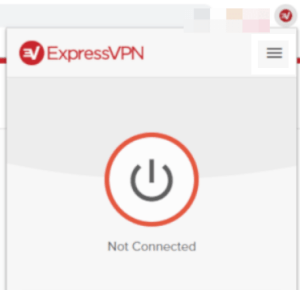
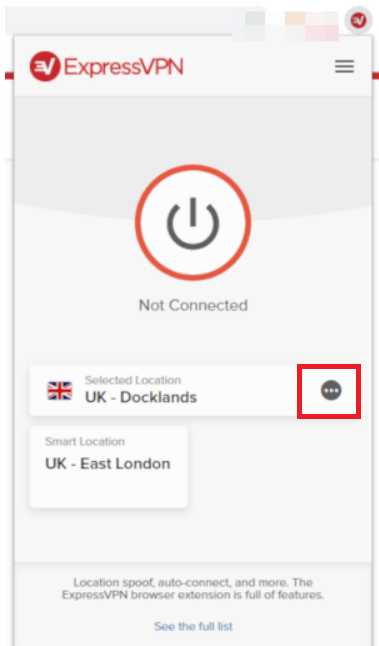
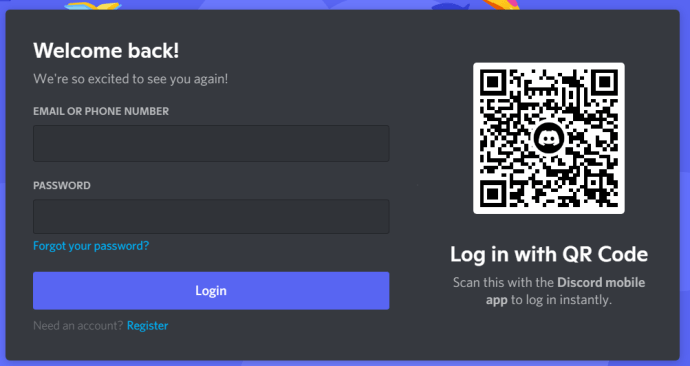
웹 브라우저 앱 활용하기
학교나 대학교 컴퓨터는 특정 앱 자체를 차단하지 않고, 실행 파일(.exe) 다운로드를 막아 프로그램(예: 디스코드) 설치를 제한하는 경우가 있습니다.
특별 할인: 3개월 무료!
더 복잡한 방법으로 넘어가기 전에, 이 경우가 본인에게 해당되는지 확인해야 합니다. 만약 그렇다면 해결책은 간단합니다. 디스코드는 웹 브라우저를 통해 접속할 수 있는 웹 앱 버전을 제공하며, 이 버전은 일반 앱과 거의 동일하게 작동합니다. 단, 별도의 다운로드 없이 로그인만 하면 됩니다.
디스코드 웹 브라우저 앱에 접속한 후, 계정 정보를 입력하고 앱이 로드될 때까지 기다립니다. 이렇게 하면 브라우저에서 앱을 다운로드한 것과 똑같은 기능을 사용할 수 있습니다. 만약 로드되지 않는다면 더 복잡한 방법을 시도해야 합니다.
IP 주소 이용 (Windows 전용)
일부 학교에서는 키워드 기반 콘텐츠 차단기를 사용하여 특정 웹사이트 접속을 막습니다. VPN 차단 대신, 이 도구는 웹사이트에 포함될 수 있는 특정 단어를 차단합니다. 이러한 방식은 학교에서 페이스북, 인스타그램, 트위터와 같은 사이트를 차단하는 데 자주 사용됩니다.
특별 할인: 3개월 무료!
다행히 Windows 사용자라면 이러한 콘텐츠 차단기를 쉽게 우회할 수 있습니다.
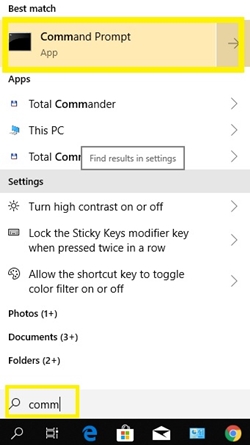
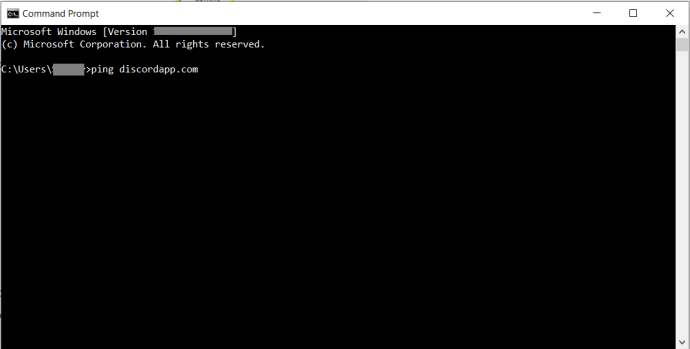
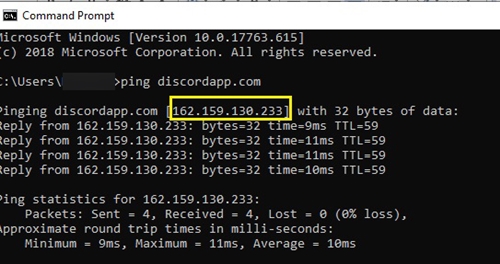
이 방법으로 키워드 차단기를 우회할 수 있습니다.
웹 프록시 서버 사용
웹 프록시 서버는 학교나 대학교의 필터를 우회하고 디스코드 웹사이트 및 앱에 접근하는 데 충분한 역할을 할 수 있습니다.
이 방법은 사용자의 공개 IP 주소를 숨기고 다른 서버를 통해 웹 트래픽을 라우팅합니다. 만약 학교 컴퓨터에서 웹 프록시 서버를 문제없이 열 수 있다면, 이를 통해 디스코드 웹사이트에 접속할 수 있습니다.
안정적이고 안전한 웹 프록시 서버를 이용해야 합니다. 예를 들어, Hidester는 사용자 친화적이고 완전히 무료입니다. Hidester 웹 프록시 사이트에 접속하여 디스코드 웹사이트 주소를 복사한 후, ‘익명으로 서핑’ 버튼을 누르기만 하면 됩니다. 브라우저에서 디스코드 웹 앱으로 이동하여 로그인하면 실행 파일 다운로드 없이 디스코드를 사용할 수 있습니다.
Hidester 외에도 Hide.me, Proxysite, Kproxy, Whoer 등 다양한 웹 프록시 서비스를 이용해볼 수 있습니다. 이들은 모두 안전하고 무료이며 사용법이 매우 간단합니다. 작동 방식은 대부분 유사합니다.
외부 저장 장치를 통한 디스코드 설치
학교 브라우저가 특정 웹사이트를 차단하거나 다운로드를 허용하지 않는 경우, 외부 저장 장치를 통해 앱을 설치해 볼 수 있습니다. 집과 같은 다른 네트워크에서 디스코드 앱을 다운로드한 후, SD 카드나 USB 드라이브를 통해 학교 컴퓨터로 전송합니다.
운이 좋다면, 컴퓨터에서 앱을 바로 실행하여 웹 브라우저 접속 없이 디스코드를 사용할 수 있습니다. 일부 학교나 대학교 컴퓨터는 파일 설치를 허용하지만, 관리자 권한을 요구하는 경우도 있습니다.
다른 기기에서 디스코드 앱 사용
학교 라우터가 디스코드 IP 주소를 구체적으로 차단하지 않는 한, 다른 기기를 통해 디스코드 앱을 사용할 수 있습니다. 예를 들어, 플레이 스토어(안드로이드) 또는 앱 스토어(iOS)에서 디스코드를 다운로드하여 스마트폰이나 태블릿에 설치하면, 웹 브라우저 제한과 상관없이 디스코드를 사용할 수 있습니다.
디스코드 알파 테스트 버전 활용
프로그램의 최신 버전은 기관에서 차단할 때, 미처 확인되지 않은 채로 남아 있는 경우가 종종 있습니다. 운이 좋다면 학교나 직장에서 디스코드의 알파 버전 접속을 차단하는 것을 놓쳤을 수도 있습니다.
브라우저에서 canary.discordapp에 접속해 보십시오. 이 방법이 효과 있기를 바랍니다. 접속에 어려움이 있다면, 앞서 언급한 IP 주소 방법을 사용하여 명령 프롬프트에 ‘ping canary.discordapp’을 입력하고, 나타나는 IP 주소를 이용합니다.
TOR 미러 사용
댓글에서 언급되었듯이, TOR 미러를 활용하여 학교나 직장 네트워크에서 차단된 디스코드 접속을 시도해 볼 수 있습니다. 이 방법의 성공 여부는 네트워크 방화벽 및 다른 보안 설정에 따라 달라집니다.
이 방법이 작동하려면 여러 다른 미러 사이트를 시도해야 할 수도 있습니다.
주의 깊게 탐색하기
학교 및 기타 기관에서 디스코드와 같은 웹사이트를 차단하는 데에는 이유가 있습니다. 이러한 사이트는 학생들의 주의를 분산시키고, 민감한 개인 정보 공유를 유발할 수 있습니다. 또한, 특정 웹사이트나 실행 파일에는 컴퓨터를 손상시키고 문제를 일으킬 수 있는 악성 코드가 포함되어 있을 수 있으므로, VPN을 사용할 때는 특히 주의해야 합니다. 따라서 이러한 차단 방법을 우회할 수 있더라도, 기술을 책임감 있게 사용해야 합니다.
만약 방화벽이나 웹사이트 제한을 우회하는 방법을 쉽게 찾을 수 있다면, 학교/직장 관리자 또한 쉽게 찾을 수 있음을 기억해야 합니다. 만약 그들이 부지런하다면, 영원히 효과적인 방법은 없을 것입니다.
대학교나 학교에서 필터를 우회하는 다른 방법이 있나요? 있다면 아래 댓글을 통해 다른 독자들과 팁을 공유해 주십시오.